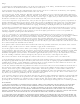Users Guide
4. Voit määrittää tulostimen IP-osoitteen manuaalisesti valitsemalla Manual Add (Manuaalinen lisäys).
HUOMAUTUS: Vältä väärän IP-osoitteen käyttäminen (Manual Add (Manuaalinen lisäys) -vaihtoehto) valitsemalla
asennuksen aikana Network Port (TCP/IP) (Verkkoportti (TCP/IP)) Dell Enhance Port (Mukautettu Dell-portti) -
vaihtoehdon sijaan.
5. Valitse Submit (Lähetä).
Muuta tulostimen IP-osoitetta käyttämällä Dell-tulostinten verkkomääritystyökalua.
1. Käynnistä Embedded Web Server (EWS, Upotettu Web-palvelin) kirjoittamalla verkkotulostimen IP-osoite selaimeen.
2. Valitse Configuration (Määritykset).
3. Valitse Printer Server Settings (Tulostuspalvelimen asetukset) -kohdasta TCP/IP.
4. Valitse Set static IP address (Määritä kiinteä IP-osoite).
5. Määritä IP-osoitteen, verkkopeitteen ja yhdyskäytävän asetukset.
HUOMAUTUS: Jos et tiedä oikeita asetuksia, pyydä neuvoja järjestelmänvalvojalta.
6. Valitse Submit (Lähetä).
7. Jatka upotetun Web-palvelimen (EWS) käyttämistä kirjoittamalla uusi IP-osoite selaimeen.
Dell-tulostinohjelmiston asennuksen poisto -apuohjelma
Ohjelmiston asennuksen poisto -apuohjelmalla voit poistaa aiemmin asennetun tulostinohjelmiston tai tulostinobjektin.
1. Windows Vista (oletusarvoinen Käynnistä-valikko):
a. Valitse
® Ohjelmat.
b. Valitse Dell Printers.
c. Valitse Dell 2330d/2330dn Laser Printer ( Dell 2330d/2330dn -lasertulostin).
Windows XP ja 2000:
Valitse Käynnistä® Ohjelmat tai Kaikki ohjelmat® Dell Printers (Dell-tulostimet)® Dell 2330d/2330dn Laser
Printer (Dell 2330d/2330dn -lasertulostin).
2. Valitse Dell-tulostinohjelmiston asennuksen poisto.
3. Valitse osat, joiden asennus poistetaan, ja valitse sitten Seuraava.
4. Valitse Finish (Valmis).
5. Kun asennus on poistettu, valitse OK.
Ohjainprofiili
Ohjainprofiili-apuohjelman avulla voit luoda ohjainprofiileja, jotka sisältävät mukautettuja ohjainasetuksia. Ohjainprofiili voi